Мы решили не расписывать по отдельным статьям установку какого-либо софта в МТ5, а постарались объёдинить всё в одной статье. Обязательно прочитайте данную статью до самого конца, так как в конце будет решение проблемы неработающего софта — очень часто загруженные файлы не отображаются в навигаторе торговой платформы МТ5.
Будем считать, что Вы уже для себя выбрали лучшего Форекс брокера, скачали торговый терминал МТ5 и установили его на свой ПК либо ноутбук.
Давайте для начала поднастроим кое-какие параметры терминала MetaTrader 5. Это пригодится нам на будущее для того, чтобы любой установленный софт работал корректно. Один раз настроили и забыли.
Итак, запускаете торговую платформу, заходите в MetaTrader 5 и смотрите на самое верхнее меню терминала. Нажимаете мышкой «Сервис» => «Настройки» => «Советники» и проставляете галочки как показано на скриншоте ниже. Кликаете на кнопку «ОК».
Чтобы установить какой-либо софт в MetaTrader 5 сначала Вам потребуется открыть каталог данных торгового терминала для загрузки файлов в определённые папки и подпапки.
Запускаем платформу, если она ещё не запущена. Нажимаем в верхнем меню на «Файл» => «Открыть каталог данных».
Откроется раздел с главными терминальными папками.
Ну а теперь мы разберём дальнейшие этапы установки для каждого вида софта, имея перед собой открытый каталог данных MT5.
Как установить индикаторы в МТ5?
1. Копируем файл/ы индикатора/ов с расширением .mq5 или .ex5 в подпапку каталога данных /MQL5/Indicators.
2. Перезапускаем торговый терминал MetaTrader 5.
3. Открываем навигатор. Нажимаем в верхнем меню терминала «Вид» => «Навигатор» или «Ctrl + N».
4. Ищем в навигаторе раздел «Индикаторы» и разворачиваем его кликая на плюсик слева.
5. Перетаскиваем требуемый индикатор мышкой из навигатора на нужный график финансового инструмента. Появиться окно с настройками индикатора — если всё устраивает, то нажимаем «OK».
Как установить советника в МТ5?
1. Копируем файл/ы советника/ов с расширением .mq5 или .ex5 в подпапку каталога данных /MQL5/Experts.
2. Перезапускаем торговый терминал MetaTrader 5.
3. Открываем навигатор. Нажимаем в верхнем меню терминала «Вид» => «Навигатор» или «Ctrl + N».
4. Ищем в навигаторе раздел «Советники» и разворачиваем его кликая на плюсик слева.
5. Перетаскиваем требуемый советник мышкой из навигатора на нужный график финансового инструмента. Появиться окно с настройками советника — если всё устраивает, то нажимаем «OK».
6. Не забудте нажать на кнопку «Авто-торговля» — она должна быть с зелёным значком, что говорит о разрешении автоматической торговли.
Как установить скрипт на МТ5?
1. Копируем файл/ы скрипта/ов с расширением .mq5 или .ex5 в подпапку каталога данных /MQL5/Scripts.
2. Перезапускаем торговый терминал MetaTrader 5.
3. Открываем навигатор. Нажимаем в верхнем меню терминала «Вид» => «Навигатор» или «Ctrl + N».
4. Ищем в навигаторе раздел «Скрипты» и разворачиваем его кликая на плюсик слева.
5. Перетаскиваем требуемый скрипт мышкой из навигатора на нужный график финансового инструмента. В большинстве случаев, появиться окно с настройками скрипта (бывают скрипты выполняемые сразу) — если всё устраивает, то нажимаем «OK».
6. Не забудте нажать на кнопку «Авто-торговля» — она должна быть с зелёным значком, что говорит о разрешении автоматической торговли. Некоторым скриптам это может потребоваться.
Как установить шаблон в МТ5?
1. Копируем файл/ы шаблона/ов с расширением .tpl в подпапку каталога данных /profiles/Templates.
2. Перезапускаем торговый терминал MetaTrader 5.
3. Открываем график нужного финансового инструмента, нажимаем на этом графике правую кнопку мышки. В раскрывшемся списке выбираем пункт «Шаблоны» и активируем необходимый шаблон. Там же можно сохранить, загрузить или удалить любой шаблон.
Примечание: Вы можете и не копировать .tpl-файлы в папку каталога данных /profiles/Templates, а просто оставить их, например, на рабочем столе, откуда потом загрузите.
Как установить библиотеку .dll в МТ5?
1. Копируем файл/ы библиотеки/ек с расширением .dll в подпапку каталога данных /MQL5/Libraries.
2. Перезапускаем торговый терминал MetaTrader 5.
3. Библиотека/ки установлены.
Как установить включаемые файлы .mqh в МТ5?
1. Копируем включаемый/ые файл/ы с расширением .mqh в подпапку каталога данных /MQL5/Include.
2. Перезапускаем торговый терминал MetaTrader 5.
3. Вклчаемый/ые файл/ы установлены.
Как загрузить файлы настроек .set в МТ5?
1. Копируем файл/ы настроек с расширением .set в подпапку каталога данных /MQL5/Presets. Если такой подпапки у Вас нет — просто создайте её там самостоятельно.
2. Перезапускаем торговый терминал MetaTrader 5.
3. Допустим, что Вы хотите загрузить настройки для какого-либо советника и он у Вас уже установлен на рабочем графике. Нажимаете на графике с Вашим советником по правой кнопке мышки, выбираете «Список экспертов» — откроется окно «Эксперты».
4. Далее выбираем левой кнопкой мышки нашего советника и нажимаем кнопку «Свойства» — откроется окно с настройками эксперта.
5. Затем жмём кнопку «Загрузить», выбираем файл для загрузки и кликаем на «Открыть». Новые настройки для Вашего советника активированы.
Также, Вы можете и сохранить свои собственные настройки советника, воспользовавшись кнопкой «Сохранить».
Примечание: Вы можете и не копировать .set-файлы в подпапку каталога данных /MQL5/Presets, а просто оставить их, например, на рабочем столе, откуда потом загрузите.
Как загрузить звуковые файлы .wav в МТ5?
Звуковые файлы с расширением .wav нужно положить в папку «Sounds» терминала MetaTrader 5. Откройте место хранения МТ5 на компьютере и Вы сразу её увидите.
Почему MetaTrader 5 не видит загруженные в него файлы .mq5?
Очень и очень часто бывает так, что торговый терминал МТ5 не отображает загруженные в него файлы с расширением .mq5: советники, скрипты и индикаторы не показываются ни в навигаторе, ни где либо ещё. Эти файлы можно найти только в специальном приложении к терминалу — в MetaEditor.
Как поступать в таких ситуациях? Ничего сложного — Вам просто нужно скомпилировать неотображаемые файлы в программе MetaEditor и они станут видны в торговом терминале МТ5.
1. Запускаем наш терминал МТ5, если он ещё не запущен.
2. В верхнем меню жмём «Сервис» => «Редактор MetaQuotes Language» или просто нажимаете F4, а ещё проще нажать на специальную иконку — смотрите скриншот ниже.
3. Вашему взору откроется программа MetaEditor.
4. Слева в программе есть удобный навигатор, где находится весь стандартный и загруженный софт MetaTrader 5. Вот здесь то мы и найдём все наши файлики, которые не отображаются в торговом терминале.
Находим нужный нам файл и открываем его двойным щелчком по левой кнопке мышки. В результате Вы увидите открытый код Вашего файла.
5. Нажимаете на кнопку «Компилировать». И если после компиляции программа не найдёт ошибок в Вашем файле, то он появится в торговом терминале МТ5.
Вы можете перезапустить торговый терминал, если Вашего файла и после компиляции не видно.
Вот и вся инструкция! Пишите в комментариях, если непонятны какие-либо моменты.


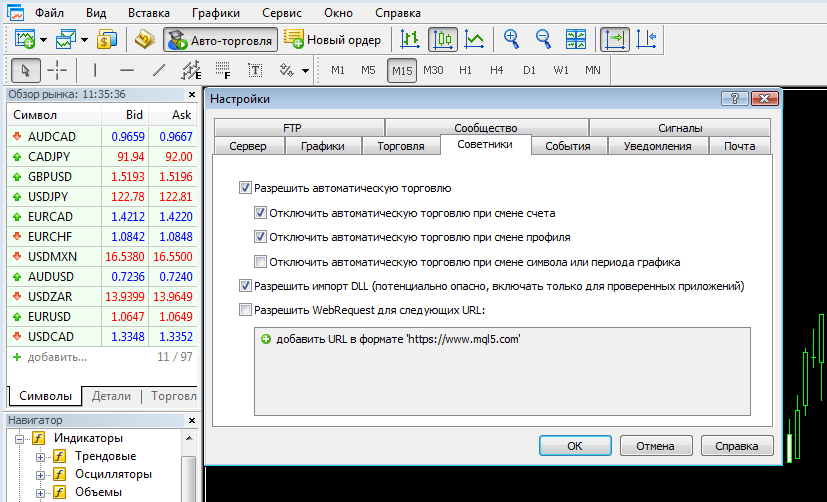







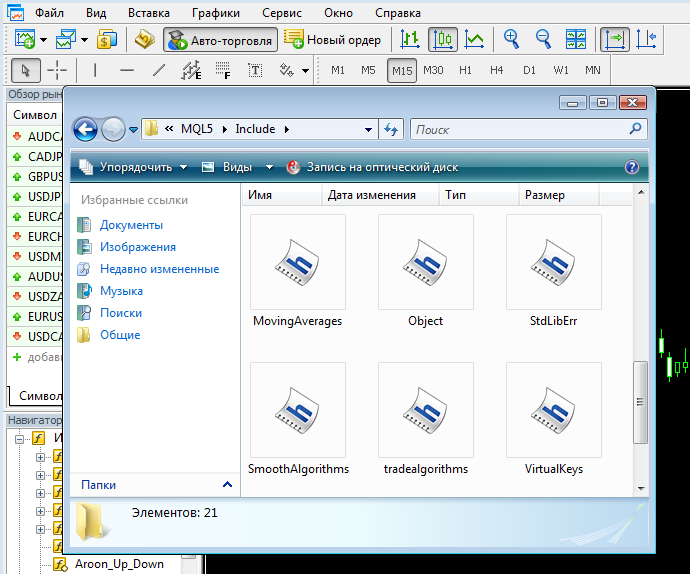
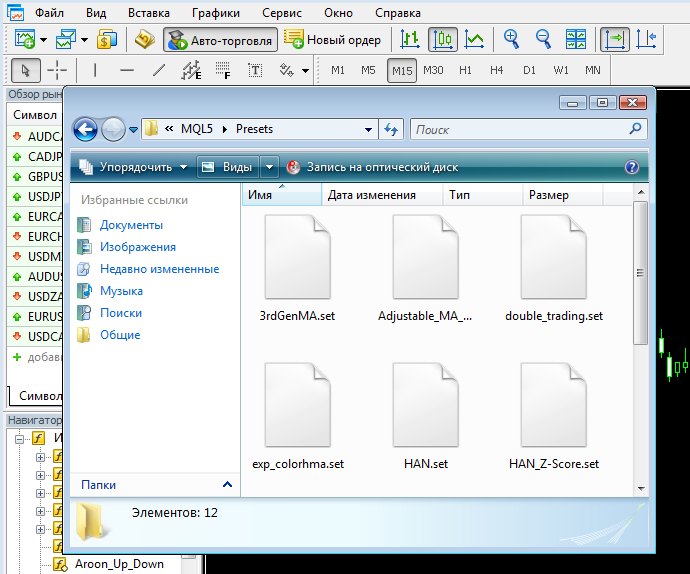
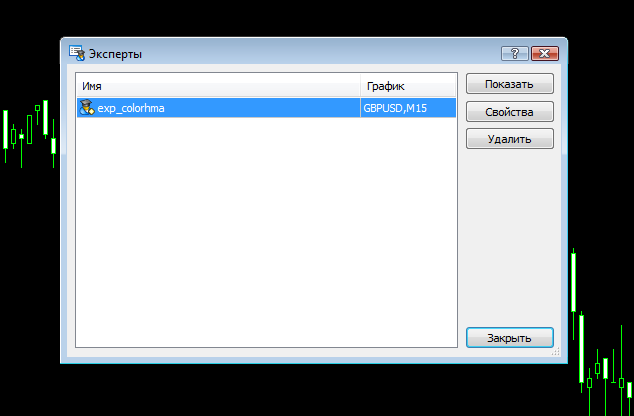
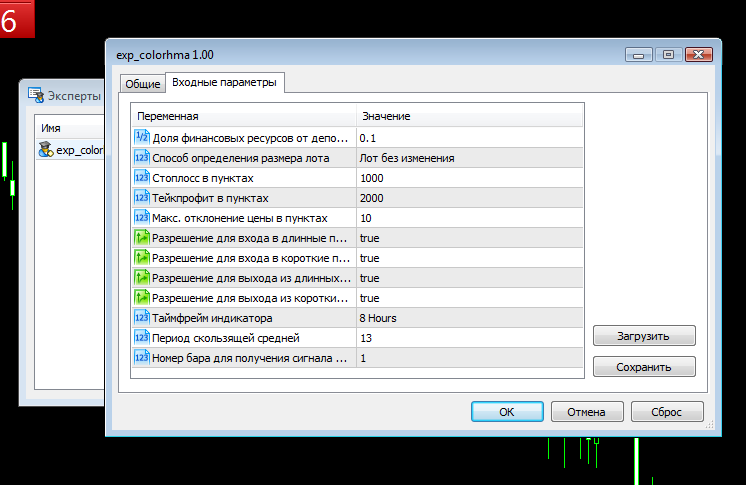
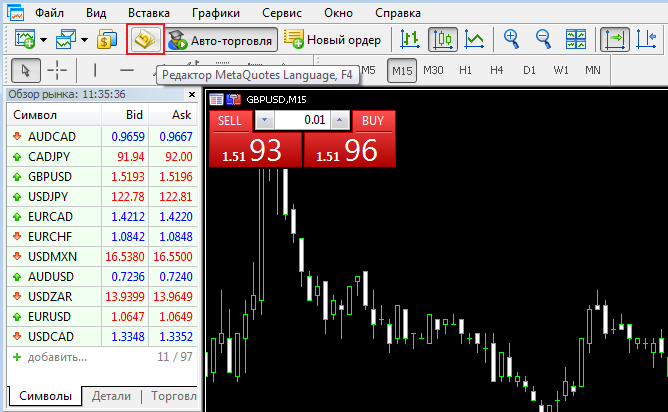
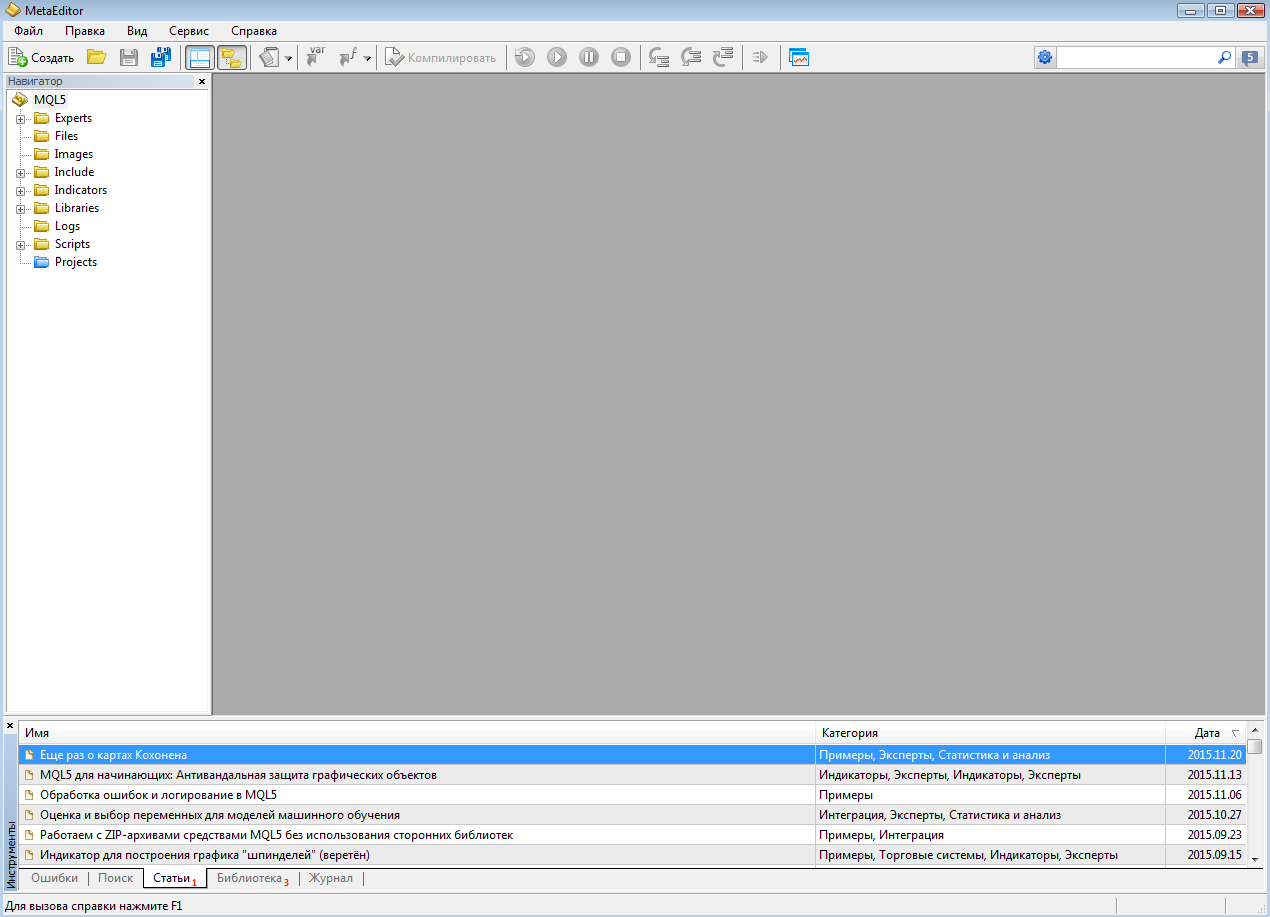

Сделал, всё по инструкции, но к сожалению упёртый скрипт так и не хочет отображаться в навигаторе
Здравствуйте.
Пришлите свой скрипт мне на эту почту TradeWinnerMail@yandex.ru
Посмотрю в свободное время.